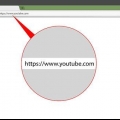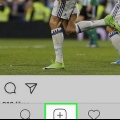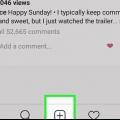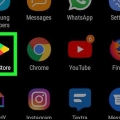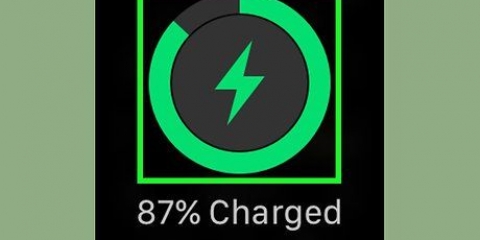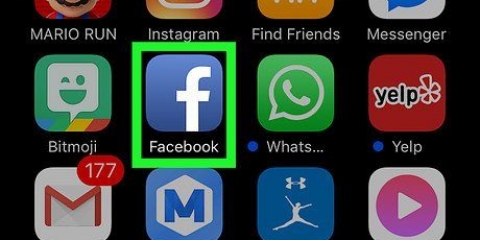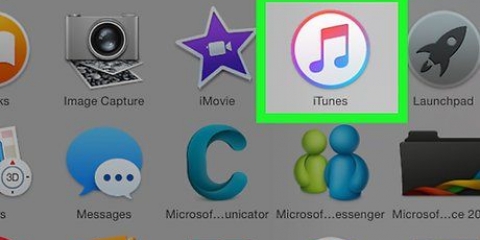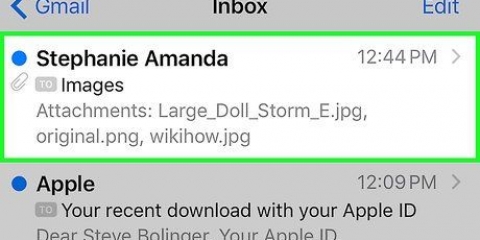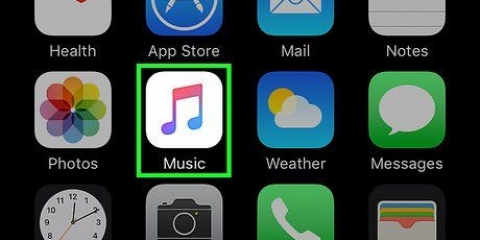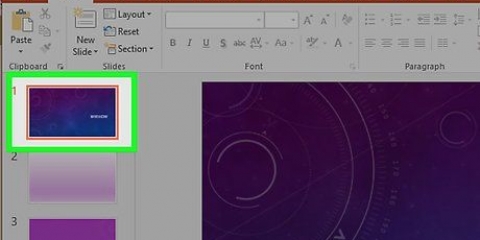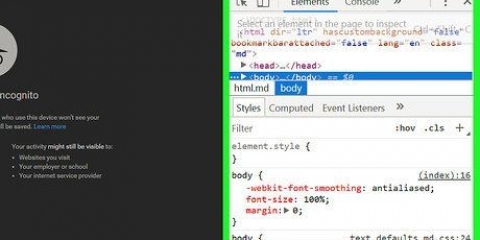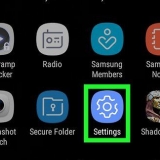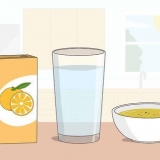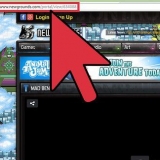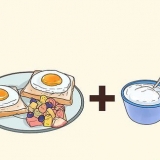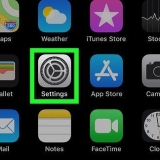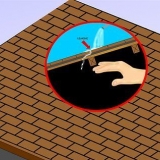Loja de aplicativos.
Loja de aplicativos. Toque Procurar canto inferior direito da tela. Toque na barra de pesquisa na parte superior da tela. Modelo picmusic e depois toque Procurar. Toque ESCOLHER bem ao lado do copo "Música Pic". Digite sua senha do ID Apple Touch ID.




Você pode visualizar seu horário de início tocando no triângulo "Reproduzir" nesta página. Se você não quiser que sua música fique mais suave no final do tempo de reprodução, toque no botão rosa "Fade" para desativar essa opção.







Adicionar música às fotos no instagram
Contente
Este tutorial mostrará como adicionar música a uma foto carregada no Instagram. Você pode usar a versão para iPhone e Android do Instagram para fazer upload de uma foto para sua história do Instagram. Se você deseja fazer upload e adicionar música a uma foto de perfil, você precisa usar o aplicativo gratuito PicMusic no iPhone.
Degraus
Método 1 de 2: Adicionando música a uma foto de história

2. Abra a guia "Início". Se o Instagram não abrir no feed inicial, toque no ícone da casa no canto inferior esquerdo da tela.

3. ToqueA tua história. Isso está no topo da página. Isso abrirá a tela de upload.

5. Toque no rosto sorridente. Está no topo da tela. Um menu pop-up aparecerá.

6. ToqueMÚSICA. Esta opção está no menu pop-up. Isso abre uma lista de músicas usadas com frequência.
Você pode ter que rolar para baixo para encontrar esta opção.

8. Selecione uma música. Depois de encontrar a música que deseja usar, toque no nome dela para adicioná-la à sua foto.

9. Selecione um segmento de música para usar. Toque e arraste o retângulo na parte inferior da tela na onda sonora para a esquerda ou direita.
Você pode reduzir o número de segundos usados pressionando 15 SEGUNDOS e, em seguida, role para escolher outra opção.

11. Mover a etiqueta do artista. Se a tag do artista da música estiver no caminho da foto, você pode tocar nela e arrastar a tag para um lugar melhor.

12. ToqueA tua história. Está na parte inferior da tela. Isso adicionará sua foto à sua história do Instagram, onde seus seguidores poderão visualizá-la pelas próximas 24 horas.
Método 2 de 2: Usando PicMusic



2. Abrir PicMúsica. Assim que o PicMusic terminar de baixar da App Store, toque em ABRIR, ou feche a App Store e toque no ícone PicMusic em qualquer uma das telas iniciais do seu iPhone.

4. Selecione a foto que deseja usar. Toque no álbum do qual você deseja escolher uma foto e toque uma vez na foto que deseja usar. Uma marca de seleção deve aparecer na miniatura da foto.
Talvez você devesse primeiro OK toque para permitir que o PicMusic acesse sua foto"é ter.

6. Toque☰. Está no canto superior direito da tela. Um menu pop-out aparecerá no lado direito da tela.

7. ToqueAdicionar música. Isso está no menu pop-out. Isso abrirá uma janela do iTunes.

9. Selecione um horário de início. Toque e arraste a onda sonora para a esquerda ou direita para alterar a hora de início da música.

10. Toque
. Está no canto superior direito da tela.
12. Role para baixo e toque emInstagram. Isso está sob o título "PEÇAS".

13. ToqueOK. Isso salvará o vídeo no rolo da câmera do seu iPhone.

15. Toque embiblioteca aba. Está no canto inferior esquerdo da tela.

16. Selecione seu vídeo. Toque na miniatura do vídeo na parte inferior da tela para fazer isso.

18. Se desejar, selecione um filtro e toque emPróximo. Se você quiser usar um filtro para seu vídeo, toque no filtro que deseja usar na parte inferior da tela.
Deslize para a esquerda ou para a direita nos filtros disponíveis para percorrê-los.

19. Insira uma legenda se desejar. Para usar uma legenda para seu upload, toque na caixa de texto "Escrever uma legenda" na parte superior da tela.." e digite o que você deseja usar como legenda (por exemplo,., "Som ligado!").

Artigos sobre o tópico "Adicionar música às fotos no instagram"
Оцените, пожалуйста статью
Similar
Popular